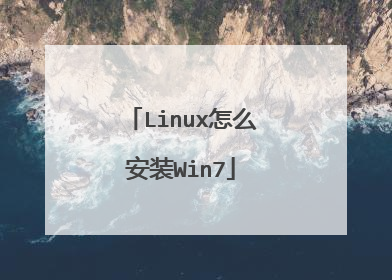想知道怎么用pe装win7系统,给个具体步骤吧
U盘PE安装win7系统的具体步骤: 1、先用u大侠给U盘一键制作usb启动盘(一键制作PE)2、把win7系统镜像拷贝到U盘的GHO文件夹内3、进入bios,设置开机启动循序为U盘启动 4、进入pe,运行u大侠pe一键装机,选择win7系统镜像,开始安装。

如何用pe装win7系统 win7下装linux系统
Linux系统安装XP/Win7系统共分为5个步骤: 第一、制作一个可以支持U盘启动的Win7PE启动盘第二、在笔记本里设置U盘启动第三、进入PE并对硬盘分区第四、用虚拟光驱加载Win7或者XP的镜像第五、安装Win7或者XP(豆豆系统有提供最新的win7与xp系统下载)如果还有第六七八九步,那就是等待系统安装完成、安装常用软件,同步自己的数据等等琐碎事,本文只讲到如何安装好系统。Linux系统安装XP/Win7系统第一步——制作Win7PE启动U盘目前很多笔记本(特别是上网本)都不带光驱了,因此装系统只能靠U盘或者移动硬盘。因此本文实际上也是教大家如何使用U盘装Win7系统的文章,学到了就是你的。从07年开始,U盘开始普及(U盘病毒也开始普及),各类主板也支持U盘启动(极少数不支持),因此用U盘来装系统已经成为最新的重装系统方案。再加上PE的出现,就算是经验丰富的装机装系统高手也选择在Windows界面下的PE里面重装系统Win7或者XP(当然也包括Win8),不会再在DOS里输入麻烦的代码来重装Windows系统。这里豆豆系统使用----天意U盘维护系统一键制作支持PE启动U盘的安装方案很简单,在Win7或者XP系统里,双击打开天意U盘维护系统这个软件程序,然后选择U盘盘符,在选择USB设备启动引导模式即可!非常简单。天意PE的版本可能会随着软件的更新而有所变化,但大概的安装方法几乎不变。Linux系统安装XP/Win7系统第二步----一键进入笔记本快速启动选择模式很多人讨厌或者不懂装Windows系统,就是被全英文的BIOS设置难倒,哪怕那些已经通过大学英语六级的人也搞不懂BIOS里的英文是什么跟什么。其实,现在的笔记本都有启动快捷键,开机的时候按照对应的启动快捷键,就自动进入笔记本的快速启动模式,然后选择需要启动的设备就行当然,笔者所指的设备是已经安装了PE并支持U盘启动的PE启动U盘。以华硕笔记本为例,根据上图所示的各大笔记本品牌的启动快捷键表,我们在开机的时候按ESC(如果没有把握在哪一秒钟按ESC健,请一秒钟按一下启动快捷键,这招屡试不爽将U盘插入笔记本,然后开机后按笔记本的启动快捷键,接着就能看到一个10个选项,此时此刻,大家直接选择启动Win7 PE维护系统(不同的PE工具启动画面各不相同,请大家自行判断哪个才是Win7 PE 的选项)然后就是大摇大摆地进入很多人从来都没用过却非常熟悉的界面,看到界面之后你会发现,怎么跟Win7的界面可以这么相似呢?Linux系统安装XP/Win7系统第三步——进入PE并对硬盘进行分区进入PE之后,下一步就是分区,如果你的电脑已经分区,只是想重装系统,那么请跳过这一步,直奔下一步。在PE下的分区工具非常多,绿茶小编推荐的目前应用最广泛的同时非常简单易用的DiskGenius(部分网友简称它为“DG”)。DiskGenius不但是一款分区工具这么简单,还具有恢复已经被删除的分区表和硬盘数据的功能,有数据恢复的神奇效果。如果你想使用最新版的Diskgenius,请到豆豆系统里下载并解压到U盘里,在U盘里打开DiskGenius也能达到同样效果。如果你只想帮已经分好区或者有重要数据的的笔记本重装Windows系统,那么就不要对硬盘进行分区,否则笔记本的数据会全部丢失,笔者一概不负责。当然,如果你觉得现在的硬盘分区和数据也并不重要,那就直接分区吧!双击Diskgenius界面之后,点击功能导航栏的“快速分区”,然后设置每个分区的大小就Ok500G的分区方式是,除了C盘留50G来装Win7系统之外, D盘是168G,E盘是128G,F盘是剩下的120G(当然也可以是118G)。分区最关键的一步,记得勾选“重建主引导记录(MBR)因为笔记本硬盘里会有原来的分区,因此重新分区时会有提醒,此时,直接点“是”。从下图可以看到,硬盘已经在瞬间被分区了!现在,什么隐藏分区都已经消失。在PE里双击“计算机(我的电脑)”,也可以看到笔记本的硬盘分区已经重新分配好!Linux系统安装XP/Win7系统第四步——用虚拟光驱加载Win7或者XP镜像在这里先说明一下,安装Win7/XP系统,需要一个Win7/XP系统的镜像文件,这个镜像文件可以来自正版Windows7/XP光盘。那些已经有正版Windows7/XP光盘的用户,请将光盘里文件全部复制到U盘里,这样就可以跳过这一步,直接到下一步。并且就算光盘坏了也没所谓,因为用U盘也能重装Windows系统。分区之后,下一步就是用虚拟光驱来加载U盘里的Win7/XP镜像文件如果你不想用虚拟光驱的话,更简单的方法就是把Win7或者XP光盘里的文件全部复制到U盘里,这个方法是最简单的!打开虚拟光驱的方法很简单,点击PE里的“开始”,然后选择虚拟光驱。接着,请根据流程图选择XP的镜像文件(选择Win7的镜像文件也是类似这样)。万事俱备,下一步就是开始为笔记本安装XP或者Win7系统了。由于在PE里安装XP和Win7的方法,在前面步骤是几乎一致的,只在重启电脑之后操作上才会明显不同,因此豆豆系统将分别讲述XP和Win7的安装过程。Linux系统安装XP/Win7系统第五步——安装XP系统或许有朋友知道,安装XP其实很简单,直接点击虚拟光驱的SETUP就行,容易到极,还需多讲?当然,这种方法也是可行的,但不靠谱,也很麻烦。绿茶小编推荐的肯定的一通百通的方法,让你懂得安装XP,就懂得安装Win7甚至是Win8,减少二次学习成本。哪个Windows安装工具安装原版的WindowsXP最简单,肯定是“Win$Man”这个工具(在PE里都能找到),图形化界面,简单易用,目前支持安装WindowsXP、Vista、Win7、Win8、2000、2003、2008都等多个系统。在PE里打开Windows系统安装工具,也就是“Win$Man”这个工具使用Windows安装工具来安装Windows系统是非常简单的,请大家根据流程图来安装。在这里提醒一下:安装源是指XP或Win7的安装文件位置,XP和Win7的安装源也不一样。简单举例,如果像绿茶小编一样是用虚拟光驱来加载XP镜像的,那么安装源就是虚拟光盘G。如果是把XP光盘的文件复制到U盘里的某一个文件夹里,那么安装源就是这个文件夹。Win7的安装源则指向Windows7安装光盘根目录sources中的“instrall.wim”文件当你成功加载好XP的镜像之后,用Win$Man这个工具就能很简单地完成安装好XP,以下是详细的安装过程!到此,安装XP系统的前半部分已经完成!接下来,只是等待的漫长过程!重启之前,记得拔U盘!成功安装XP系统的关键----将硬盘的运作模式由AHCI改为IDE如果你在安装XP过程中出现蓝屏的问题,那是因为笔记本的硬盘运作模式默认为AHCI模式,而旧式的XP系统本身不集成AHCI驱动,因此,想成功安装XP,就得将硬盘的运作模式由AHCI改为IDE,请根据下图的方法来设置。当然也可以在XP安装光盘里植入AHCI驱动,但操作非常复杂,因此绿茶小编不建议,绿茶小编更建议笔记本安装Win7系统由于各品牌笔记本BIOS的设置方式不一样,因此也只能简单讲讲手上这台华硕笔记本的具体设置方法,不能一一举例,请大家见谅。AHCI转IDE的方法,先按住“DEL”进入BIOS(部分笔记本进入BIOS的方法不一样),然后选择“Advanced”,再选择“IDEConfiguration”, 最后选择“Onchip SATA Type”,选择“Native IDE”即可。AHCI转IDE的BIOS设置小技巧,认准“Advanced”、“IDE”、“SATA”等关键字眼,就是BIOS界面不一样,也能大概知道要设置哪里。注:如果你是安装Win7的话,请跳过这一步!因为Win7支持AHCI模式。Linux系统安装XP/Win7系统——用Win$Man来安装Win7如果要安装Win7,那么在第四步虚拟光驱要加载的就是Win7的镜像文件。当然,如果不想执行第四步,可以直接把Win7安装光盘中“sources”文件夹中的“install.wim”文件提取到U盘里就行。 因为使用Win$Man安装Win7比安装XP更简单。以下是安装的整个流程图,请细看
使用PE是看不到Linux的分区内容的。linux下是无法正常使用ghost的,这点你务必要明白。windows系列的所有系统无法识别linux分区,而linux大部分的发行版都能很好识别windows任何系列的操作系统,常说的PE属于windows系列的微型系统,不管你怎么努力,包括更改硬盘工作模式,都是无济于事的。 另外Linux也是有分区的,当然存在分区问题,在Linux下以不同的功能,通过 /×××来分区。使用一张Linux的live光盘放入光驱,重启计算机,从光驱引导,进入系统以后,你就可以看到眼前电脑里预装的Linux的分区和分区里面的内容,以Windows使用习惯而言,你应查看的目录是/home,这里面放置了平时上网下载的图片文档等。 最后,Linux的系统很难损坏,就算是损坏,也比Windows容易修复。使用一张Linux的live光盘,使用recovery模式,即刻恢复Linux无法引导,引导文件损坏,等问题。此具体的参考方法,你到Linux社区里可以找到相应的文章,里面的解决方法非常详细,wiki也不错。如果你想使用此磁盘安装新的操作系统,请使用DOS环境下的硬盘分区工具重新分区,并且重写MBR,这样才能从根本上解决无法安装系统,安装过程无故中断,安装完无法启动等问题。
使用PE是看不到Linux的分区内容的。linux下是无法正常使用ghost的,这点你务必要明白。windows系列的所有系统无法识别linux分区,而linux大部分的发行版都能很好识别windows任何系列的操作系统,常说的PE属于windows系列的微型系统,不管你怎么努力,包括更改硬盘工作模式,都是无济于事的。 另外Linux也是有分区的,当然存在分区问题,在Linux下以不同的功能,通过 /×××来分区。使用一张Linux的live光盘放入光驱,重启计算机,从光驱引导,进入系统以后,你就可以看到眼前电脑里预装的Linux的分区和分区里面的内容,以Windows使用习惯而言,你应查看的目录是/home,这里面放置了平时上网下载的图片文档等。 最后,Linux的系统很难损坏,就算是损坏,也比Windows容易修复。使用一张Linux的live光盘,使用recovery模式,即刻恢复Linux无法引导,引导文件损坏,等问题。此具体的参考方法,你到Linux社区里可以找到相应的文章,里面的解决方法非常详细,wiki也不错。如果你想使用此磁盘安装新的操作系统,请使用DOS环境下的硬盘分区工具重新分区,并且重写MBR,这样才能从根本上解决无法安装系统,安装过程无故中断,安装完无法启动等问题。

Linux系统怎么安装Win7
安装Windows7系统的方式有:一、光盘安装,这个最方便二、硬盘安装,这个最省事三、U盘安装,这个最炫技术安装Windows7系统的准备:1、准备Windows7系统的光盘或者ISO文件2、要安装系统的硬盘合理分区:系统盘要20G或者更多,格式必须是NTFS推荐的软件是Acronis.Disk.Director.Suite注意:Windows7这样的系统和PM磁盘软件不兼容安装Windows7,用光盘安装,插入Windows7光盘,设置BIOS从光盘启动,即可开始出现安装界面用硬盘安装方式,可使用Windows7系统安装工具:NT6快速安装器用U盘安装Windows7系统,先要把U盘做成启动盘,把w7的ISO解压到硬盘的非C分区,然后,用U盘启动电脑,在DOS下或者在PE下开始安装Windows7系统你说前个问题需要用磁盘软件调整或者格式化C盘为NTFS后面的问题可以这样解决:错误提示为:选中的磁盘具有MBR分区表。在EFI系统上,windows只能安装到GPT磁盘。解决方法:将win7的ISO文件用UltraISO制作一个U盘启动安装盘(优盘必须得有4G内存)【启动-写入硬盘映像】,然后用这个U盘来启动安装,就不会出现上面的问题了。下载系统镜像建议你百度搜索“系统之家”有你想要的电脑系统,一次安装永久性激活 下载尽量安装纯净版的操作系统。手机打的权当是练练打字了 希望我的回答对你解决问题有所帮助的话请及时采纳!!!

怎么用U盘将Linux重装为windows7
直接安装WIN7就是,与原来是什么系统没有多大关系。 U盘重装系统的操作步骤为: (1)制作启动U盘: A、到实体店买个容量4或8G以上的品牌U盘。启动U盘制作工具本身只需500MB左右,再复制进WIN7系统,大约占用3-4GB,制作完成后剩余空间还可用于个人数据读写。 B、上网搜索下载老毛桃或大白菜等启动U盘制作工具,将U盘插入电脑运行此软件制作成启动U盘。 C、到系统之家或类似网站下载WIN7等操作系统的GHO文件(如果下载的是ISO文件,可从中提取出GHO文件)或ISO文件,复制到U盘或启动工具指定的U盘文件夹下(如老毛桃启动U盘制作工具要求将GHO文件放置在U盘根目录下的GHO文件夹下,ISO文件放置在ISO文件夹下)。 也可以上网搜索下载ISO格式的系统镜像文件(内含GHO系统文件或完整的系统安装文件),通过ultraiso等工具释放到U盘制作成包含系统的启动U盘。 (2)设置U盘启动: A、开机后,当出现主板自检画面或品牌LOGO画面时,快速而连续地按BIOS热键(不同品牌型号电脑BIOS热键不同,笔记本一般为F2键,台式机一般为DEL键)进入BIOS设置界面。 B、按左右箭头键移动并回车进入BOOT(或startups)选项卡,通过按上下箭头键选择启动选项、按+或-键移动启动选项,以设置U盘(有USB-HDD、USB-FDD等不同格式,优先选择USB-HDD)为第一启动项并回车确定(注:部分电脑需要在此时插入U盘进行识别才能设置)。部分老主板需要进入Advanced BIOS Features选项卡后,在“1st Boot Device”处回车,再选择USB-HDD。 部分新主板支持EFI,开机后连按F12或F11进入启动选项菜单,可不进BIOS界面直接选择U盘(事先插入U盘即识别出来的U盘的型号)或Generic Flash Disk(通用闪存盘)或Removable Device(移动磁盘)启动电脑。 C、按F10保存并退出BIOS,电脑会自动重启。如果成功从U盘启动,则会显示U盘功能菜单。 (3)U盘重装系统: A、插入U盘启动电脑。 B、进入U盘功能菜单之后,选择“安装系统到硬盘第一分区“,回车确定后按提示操作,或者进入PE系统后,运行桌面上的“一键安装系统”,电脑会自动运行GHOST软件并自动搜索U盘上的GHO文件克隆安装到C区,整个过程基本无需人工干预,直到最后进入系统桌面。关于这个linux系统的学习,我一直看《linux就该这么学》
u盘安装win7系统 1、首先将u盘制作成【u深度u盘启动盘】,接着前往相关网站下载win7系统存到u盘启动盘,重启电脑等待出现开机画面按下启动快捷键F12(不同品牌电脑快捷键不同),选择u盘启动进入到u深度主菜单,选取“【02】U深度WIN8 PE标准版(新机器)”选项,按下回车键确认2、在弹出u深度pe装机工具中,选择win7镜像放在c盘,点击确定3、此时在弹出的提示窗口直接点击“确定”按钮4、随后安装工具开始工作,我们需要耐心等待几分钟 5、此时就可以拔除u盘了,重启系统开始进行安装,我们无需进行操作,等待安装完成即可,最终进入系统桌面前还会重启一次
u盘安装win7系统 1、首先将u盘制作成【u深度u盘启动盘】,接着前往相关网站下载win7系统存到u盘启动盘,重启电脑等待出现开机画面按下启动快捷键F12(不同品牌电脑快捷键不同),选择u盘启动进入到u深度主菜单,选取“【02】U深度WIN8 PE标准版(新机器)”选项,按下回车键确认2、在弹出u深度pe装机工具中,选择win7镜像放在c盘,点击确定3、此时在弹出的提示窗口直接点击“确定”按钮4、随后安装工具开始工作,我们需要耐心等待几分钟 5、此时就可以拔除u盘了,重启系统开始进行安装,我们无需进行操作,等待安装完成即可,最终进入系统桌面前还会重启一次
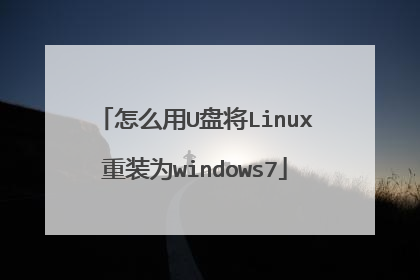
Linux怎么安装Win7
当前系统为Linux的情况下,不能直接从硬盘安装win7,可以用U盘安装win7系统的:1.制作启动盘。下载老毛桃U盘制作软件,安装软件,启动,按提示制作好启动盘。2.下载一个win7的ISO文件,压缩型系统文件解压(ISO型系统文件直接转到U盘)到制作好的U盘,启动盘就做好了。3.用U盘安装系统。插入U盘开机,按F2键进入BIOS,设置从USB启动-F10-Y-回车。(台机:removable是可移动的驱动器,USB HDD是在硬盘启动器里面的,可以用小键盘上那个有+号的键调整USB启动到最上面就行了)4.进入PE界面后,选择“安装系统”。5.安装完成后,拔出U盘,电脑自动重启,点击:从本地硬盘启动电脑,继续安装。6.安装完成后,重启。开机-进入BIOS-设置电脑从硬盘启动-F10-Y-回车。以后开机就是从硬盘启动了。